PS-电动吹风机精修图文教程发布时间:2022年01月17日 08:01
虎课网为您提供产品精修版块下的PS-电动吹风机精修图文教程,本篇教程使用软件为PS(CC2020),难度等级为中级拔高,下面开始学习这节课的内容吧!
本篇教程学习的是PS-电动吹风机精修,喜欢的一起来学习吧!
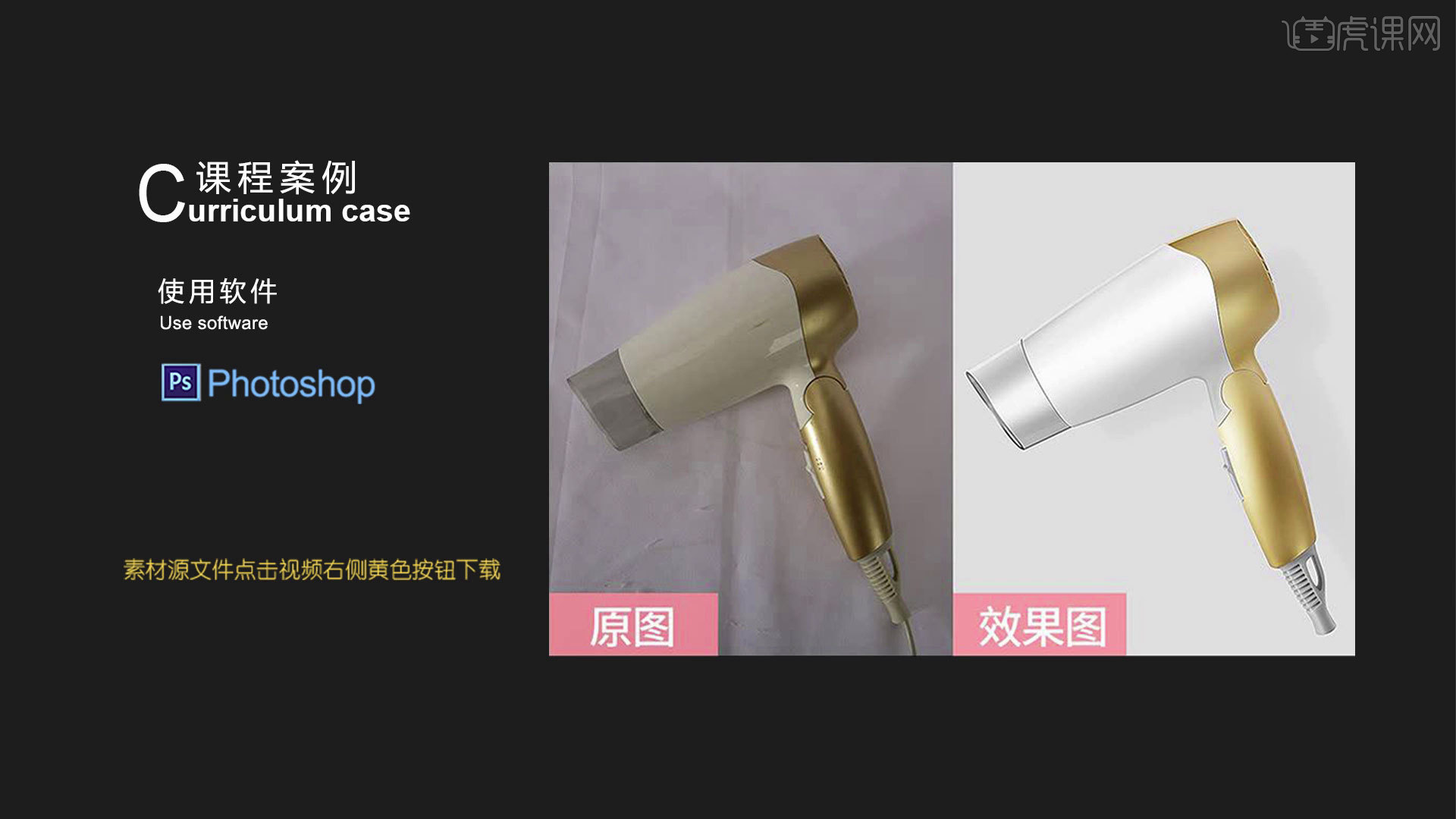
学完本课内容后,同学们可以根据下图作业布置,在视频下方提交作业图片,老师会一一进行解答。
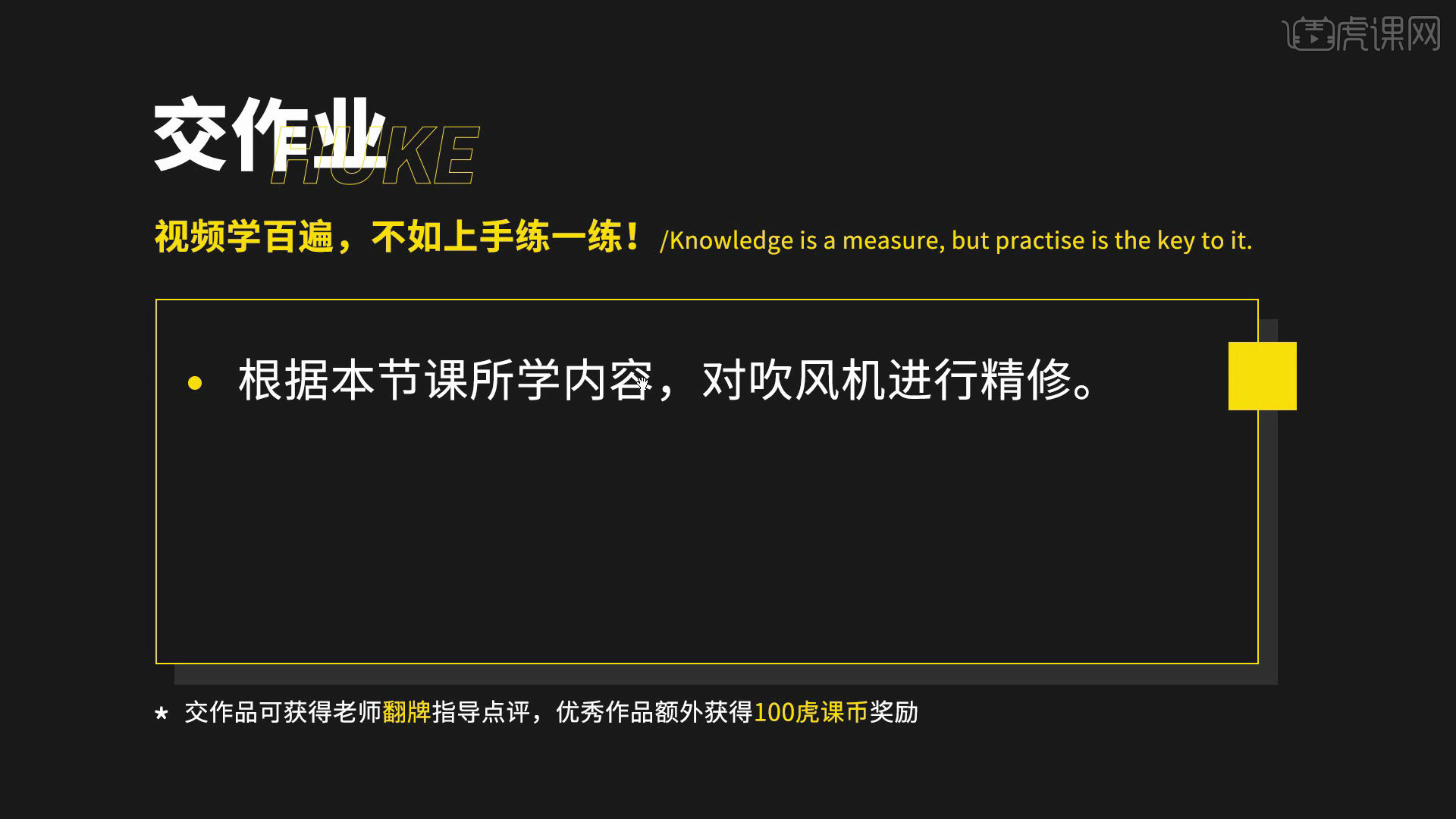
那我们开始今天的教程吧。
1.本节课的课程目标是吹风机的产品精修,核心知识点为透明塑料材质重塑光影、结构与结构之间的阴影和高光处理,使用的软件为【PS】。

2.将各个部分进行抠图,选中吹风口填充灰色,注意要【创建剪贴蒙版】。

3.创建一个白色矩形,进行【羽化】,再复制一层将高光移动填充暗一点的颜色。

4.制作一个暗灰边,稍微降低【不透明度】,再添加一个高光,吹风口里面填充颜色。

5.调出吹风口的选区,选择【描边】,添加白色描边进行【高斯模糊】,把不需要的地方擦掉。
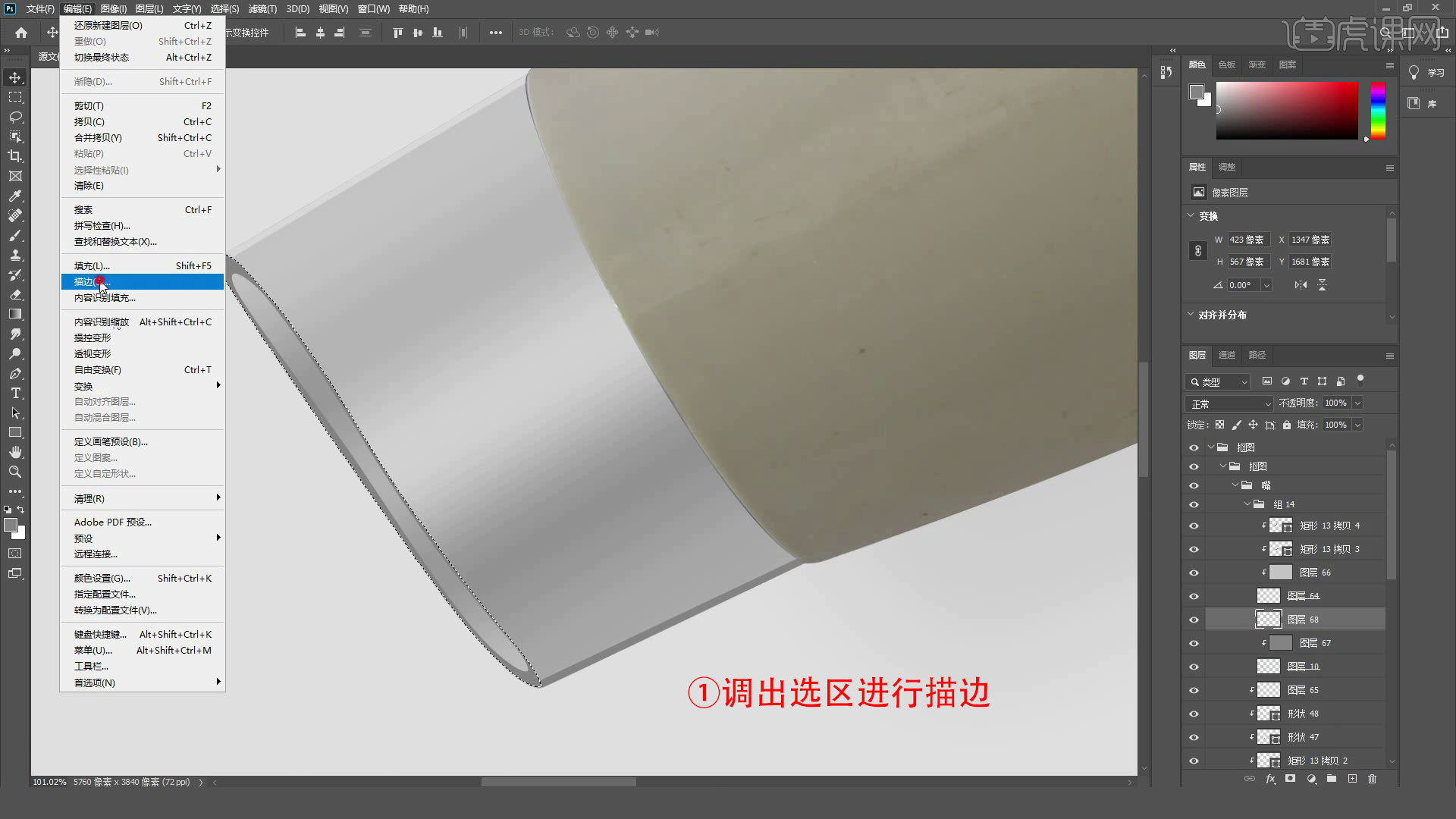
6.开始做中间部分,先填充一个浅灰色,【矩形工具】做高光,进行【羽化】,再制作暗部和亮部,再加一个细的矩形高光,制作光影感。
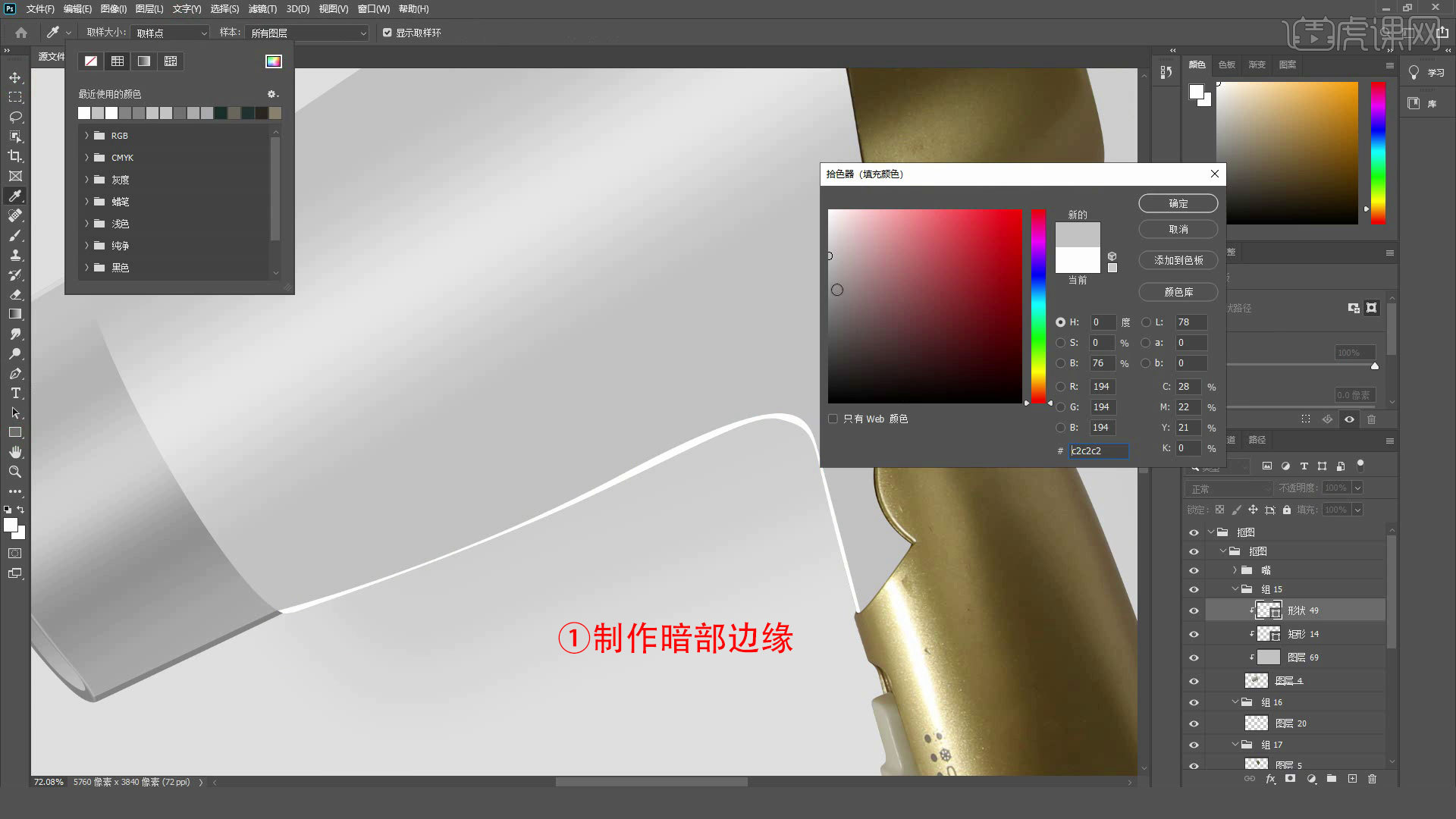
7.开始调整金黄色部分,进行【高斯模糊】,添加【亮度/对比度】整体调亮一点。

8.金黄色上面加高光,吹风机后面也是用【亮度/对比度】整体调亮一点,金黄色部分没必要重新去做,只需要调整光影效果。

9.再做下半部分,进行【高斯模糊】,【亮度/对比度】把刚才的进行复制移动即可。

10.按钮部分的暗部抠出,填充深灰色,再添加【描边】,降低【不透明度】。
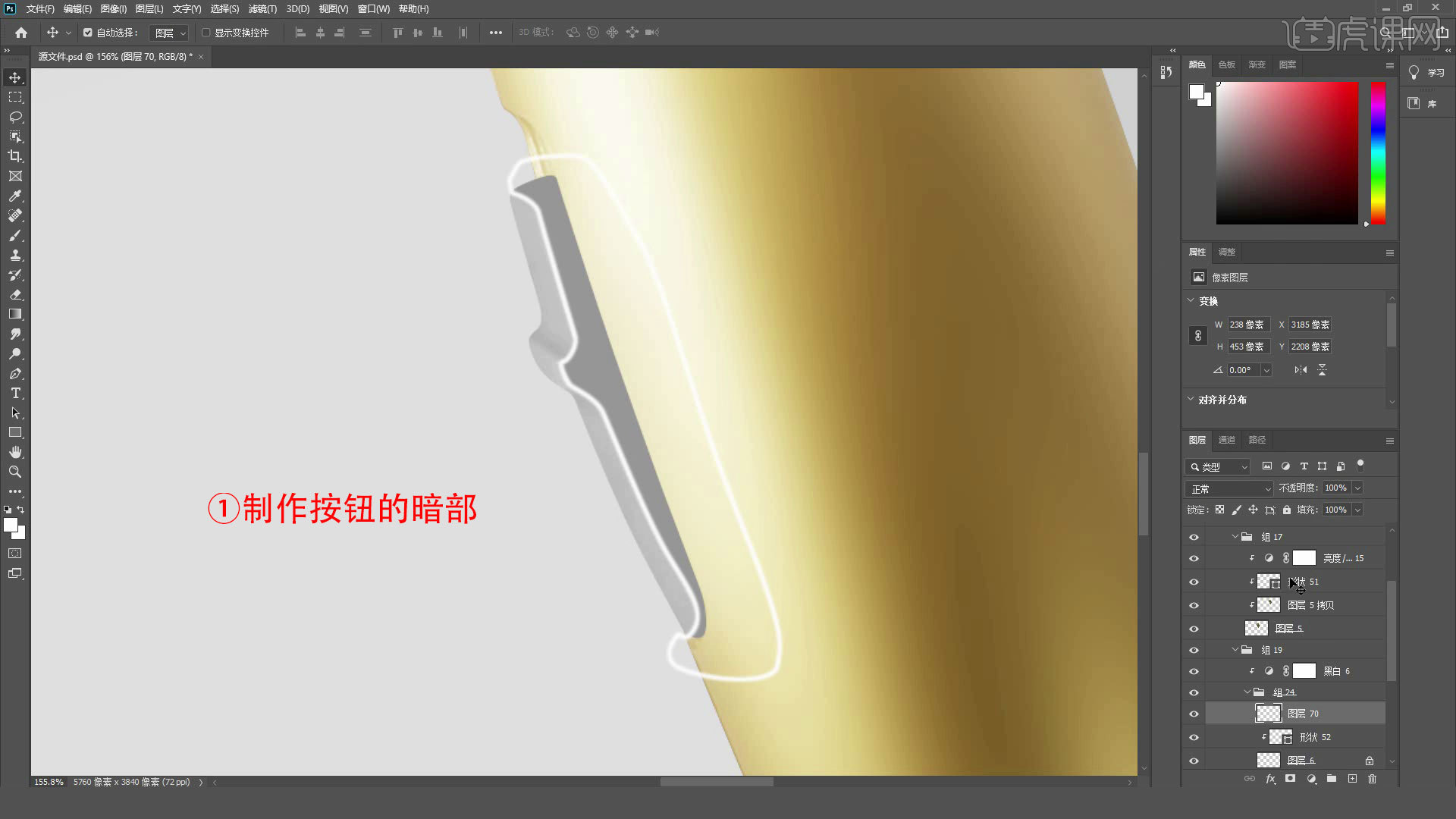
11. 最底部加【黑白图层】,添加【亮度/对比度】调亮一些,小凹槽添加【高斯模糊】,凹槽内添加一个高光,降低【不透明度】,进行【羽化】。
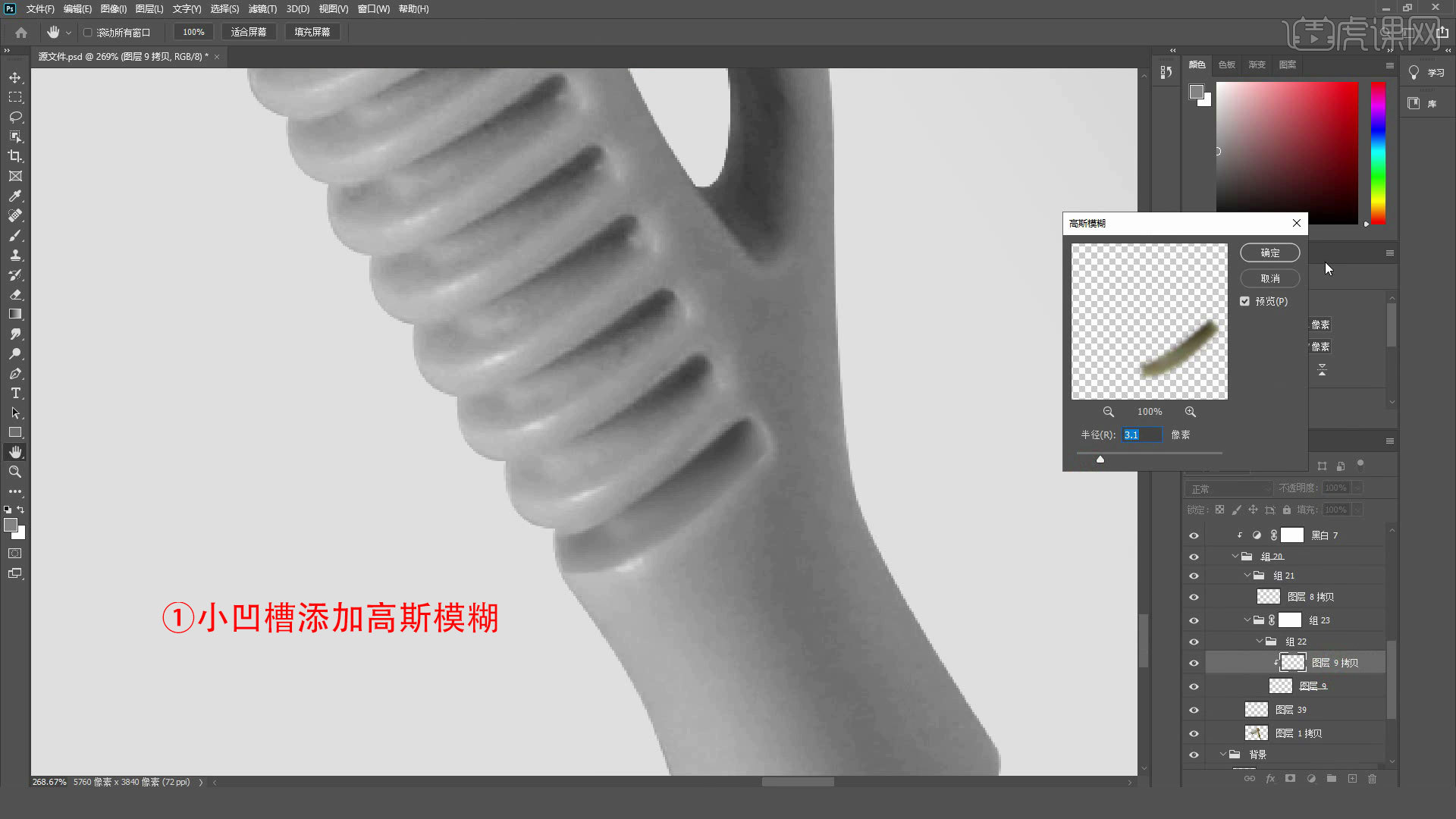
12.进行【描边】,把没用的地方擦掉,其他的凹槽直接复制即可,再复制一层直接进行【高斯模糊】。

13.再制作一个高光,进行【高斯模糊】,再将小孔处暗面进行【高斯模糊】并【描边】。
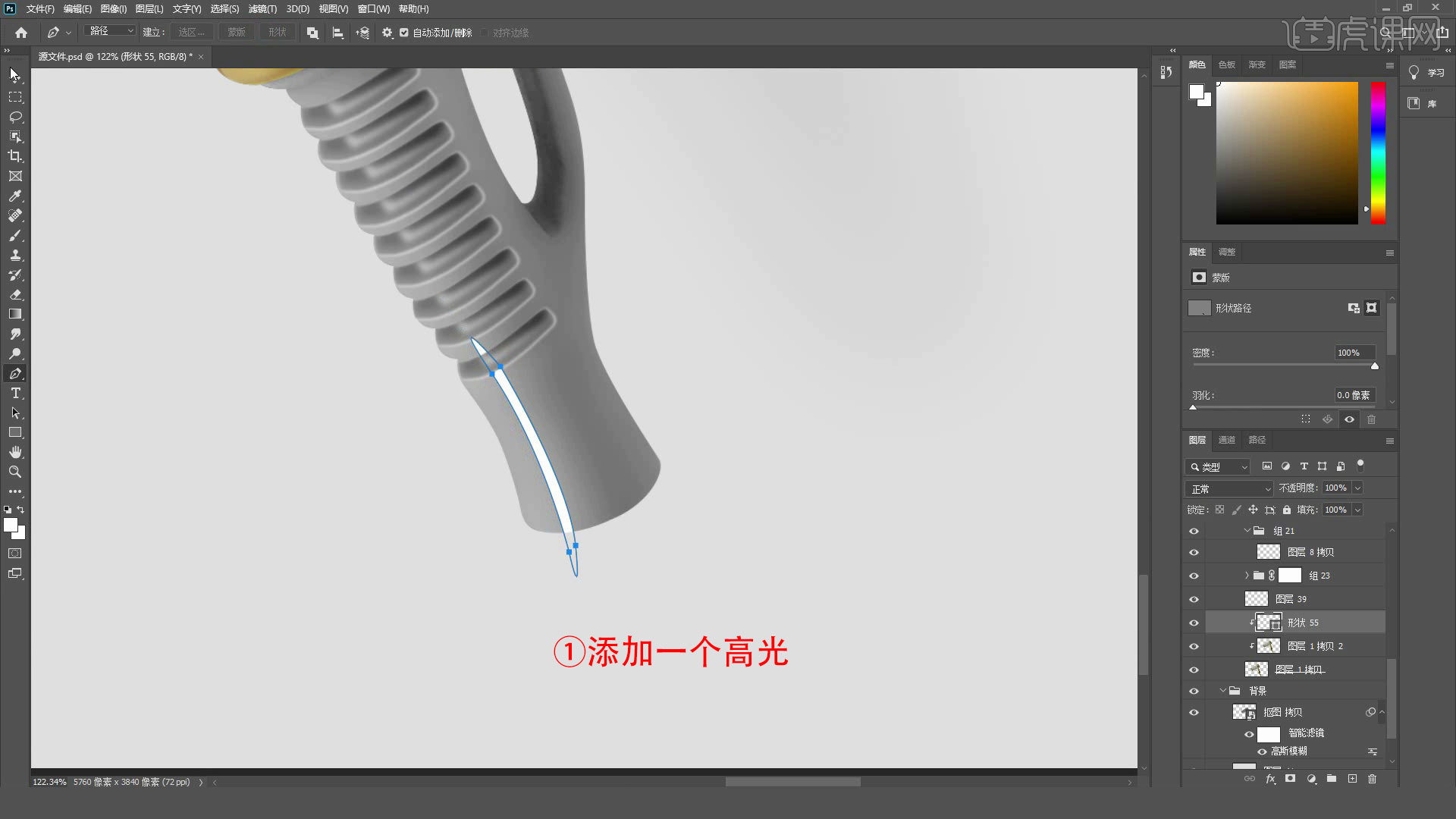
14.给这个位置添加一个投影,进行【羽化】,吹风机的整体光影基本塑造完成。
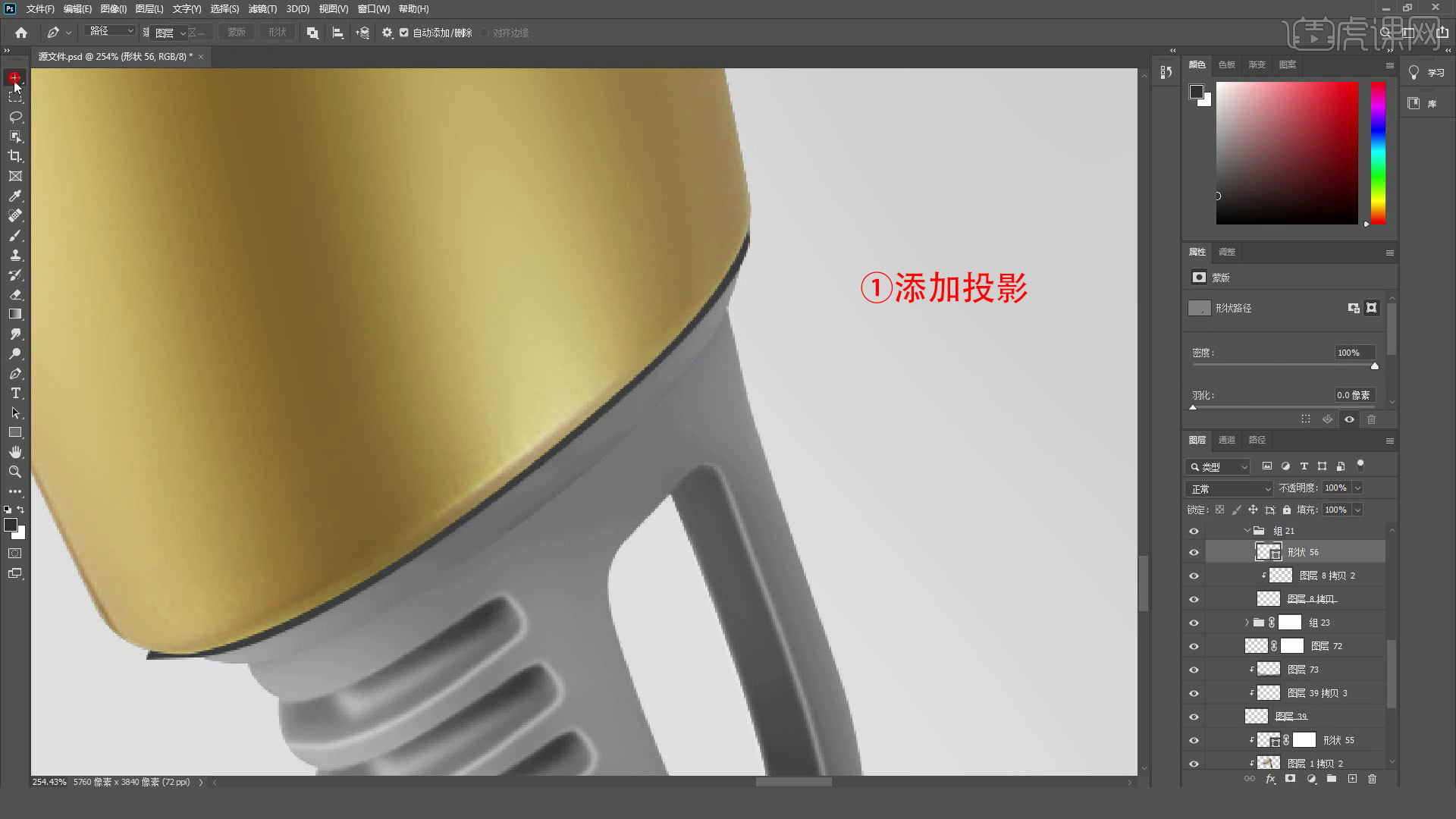
15.选择吹风口,添加暗部描边,再复制一层进行反向添加白色,移动几个像素,中间部分和黄色部分也是一样的方法添加描边。
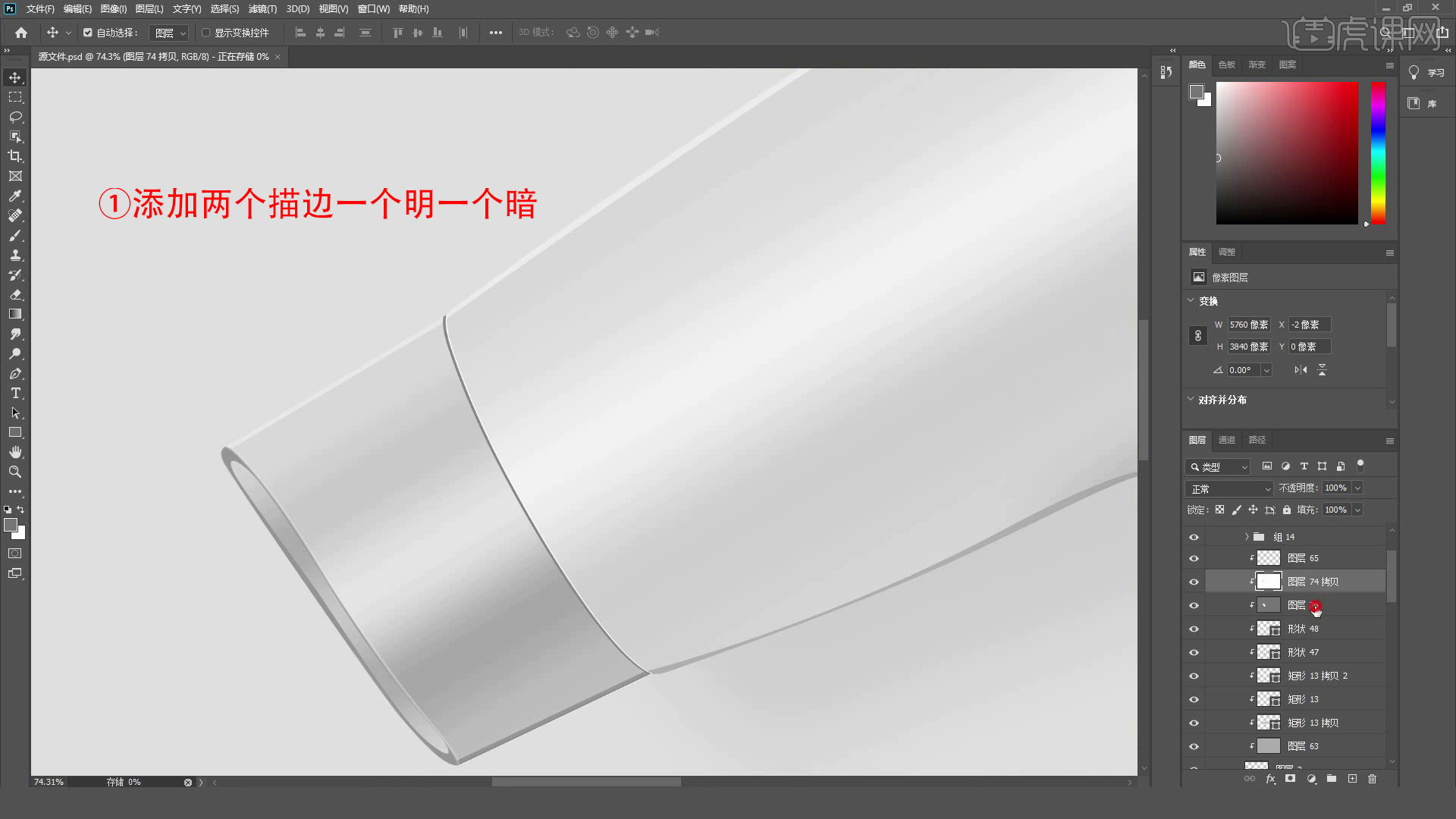
16.尾部添加暗面,进行【羽化】,降低【不透明度】。
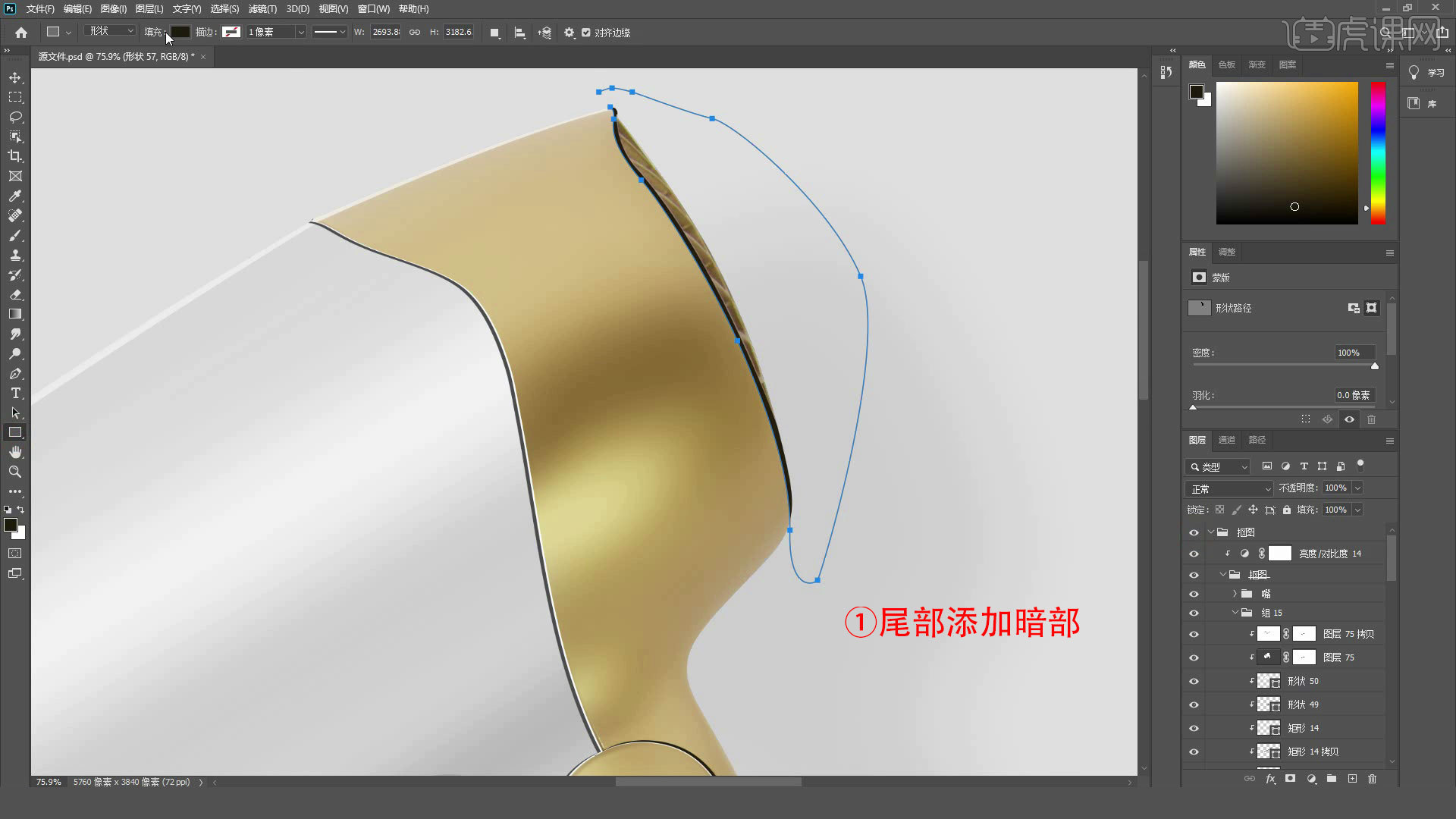
17.最终效果如图示,同学们记得上传自己的作业哦!

以上就是PS-电动吹风机精修图文教程的全部内容了,你也可以点击下方的视频教程链接查看本节课的视频教程内容,虎课网每天可以免费学一课,千万不要错过哦!














